AI结合PS制作漂亮有光感的立体水晶字体
(福利推荐:你还在原价购买阿里云服务器?现在阿里云0.8折限时抢购活动来啦!4核8G企业云服务器仅2998元/3年,立即抢购>>>:9i0i.cn/aliyun)
这篇教程教程序员之家的朋友们介绍AI结合PS制作漂亮有光感的立体水晶字体,教程制作出来的效果非常漂亮,本例的立体字是使用AI制作的,后期的水晶效果加工是在PS里完成的,转发过来和程序员之家的朋友们一起分享学习了,先来看看最终的效果图吧:

再来一个效果:

具体的制作步骤如下:
打开ai软件 输入字体,选粗字体类的,比如aril black字体,点菜单栏的-效果--3D -凸出和斜角,调整适当参数如图1 注意字要渐变色才能看到好点效果
程序员之家提示您:本教程图片过大,学习者可点击图片查看高清晰大图。

以此类推,分别调出其他几个字,注意角度和字体之间的叠加
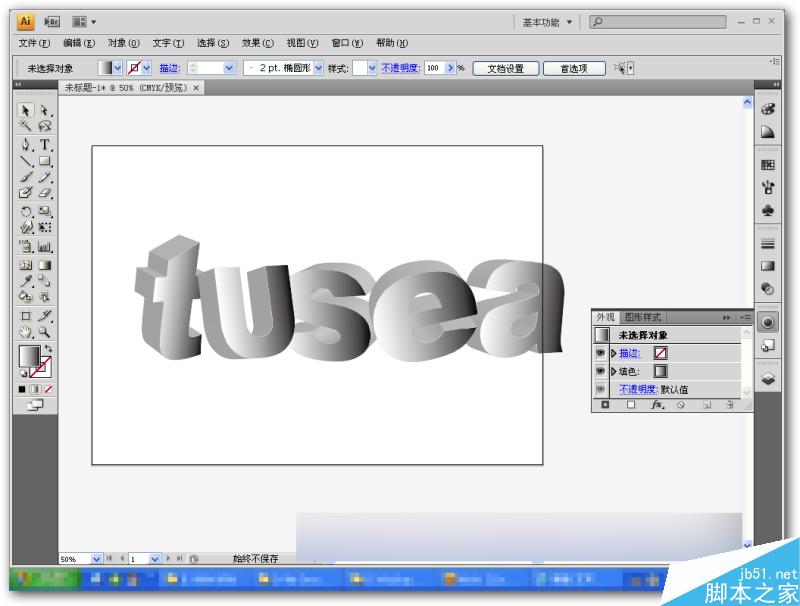

再把AI里的字,一个一个拖到PS 里来,自动分别建立图层,栅格化图层,改图层名称分别为T、U、S、E、A.适当调整图层的叠加循序,使之相吻合
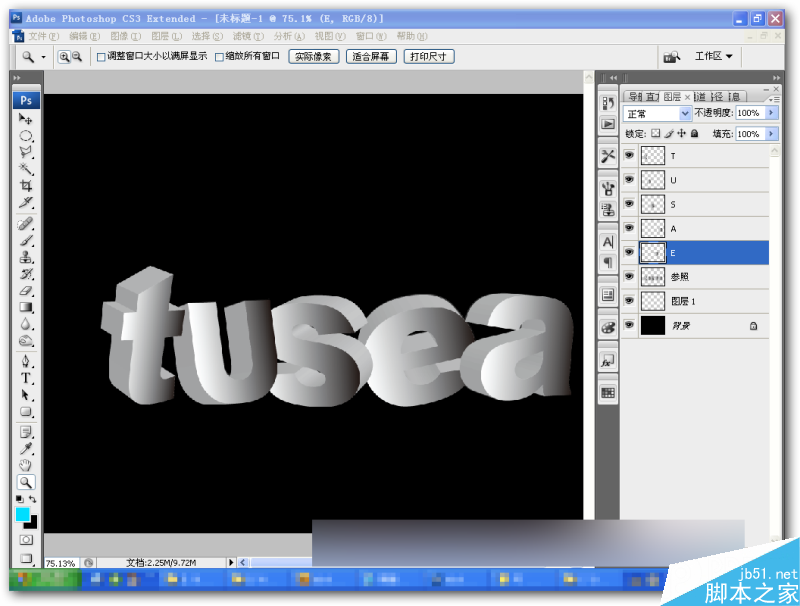
选中T 图层,按CTRL再点击图层,得到选区,新建一个图层命名为T2,填充如图深橙色,颜色可以自己看着办
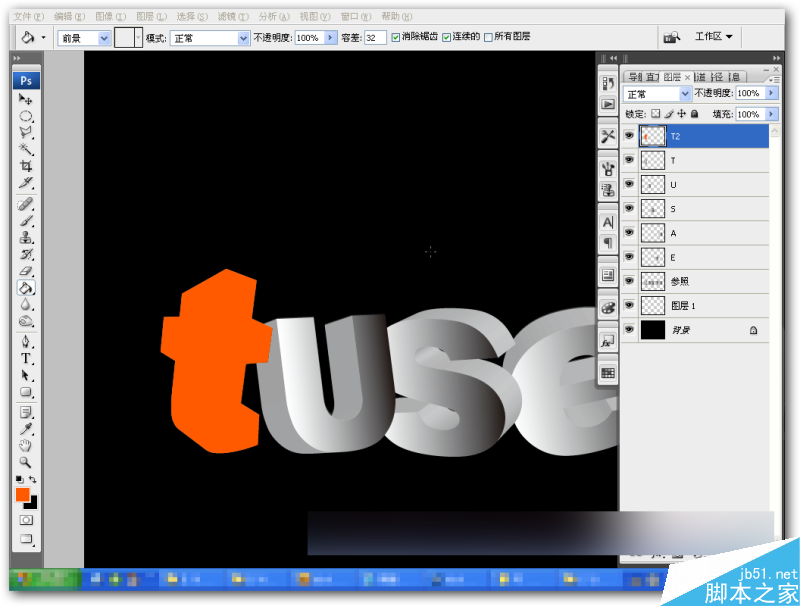
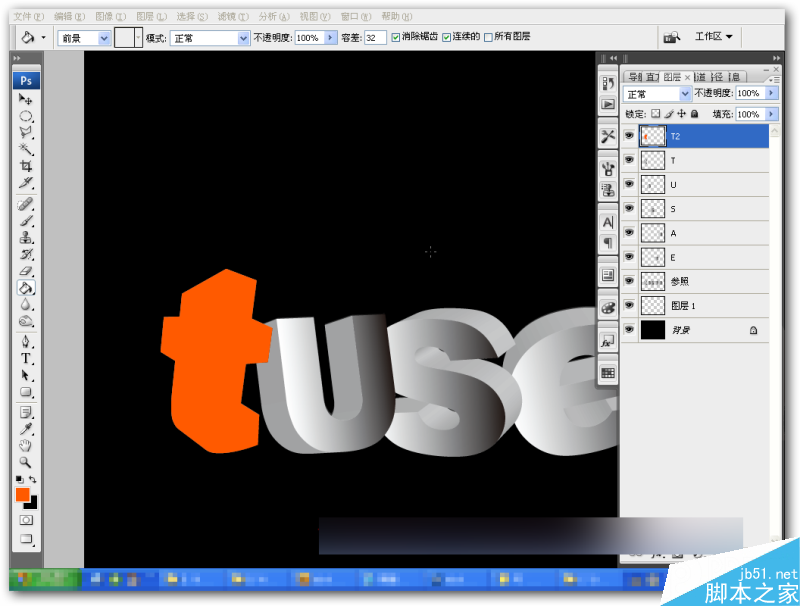

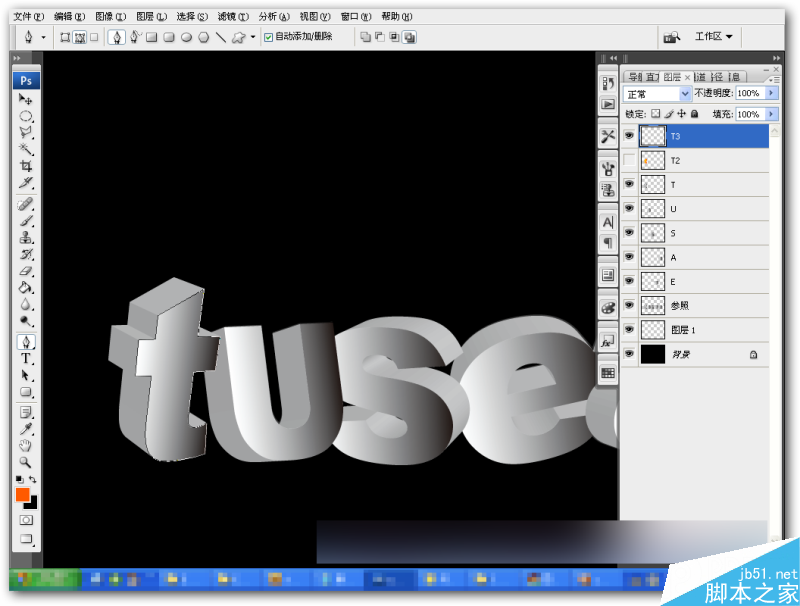
再建个T3图层,在选区里填充白色,打开T2图层

在T3图层上建立个蒙版,拉出灰度渐变,如图,用多边形套索工具选取下面部分,删除



回到T2图层,用多边形套索选取暗部,用加深工具加深一些


适当用大画笔20-30透明度小心擦出其他光面

按这个步骤,依次完成其他字体,然后适当分别调整色相饱和度,和字体的亮部、暗部得到最后效果

其他字体完成效果:

教程结束,以上就是AI结合PS制作漂亮有光感的立体水晶字体方法介绍,大家学会了吗?希望这篇教程能对大家有所帮助!
相关文章

ai圆环怎么分割成多份? ai将圆环分割成多份并填充不同颜色的技巧
ai圆环怎么分割成多份?ai绘制的圆环想要分割成多个部分,该怎么分割呢?下面我们就来看看ai将圆环分割成多份并填充不同颜色的技巧2023-05-04
ai如何给任意区域上色填充颜色? ai给不规则形状上色的技巧
ai如何给任意区域上色填充颜色?ai中绘制的不规则几何图形,想要上色,该怎么操作呢?下面我们就来看看ai给区域图形上色的技巧2023-05-04 ai胶片颗粒艺术效果在哪?ai的文字想要制作一些特效,该怎么制作胶片颗粒下过呢?下面我们就来看看ai文字添加胶片颗粒特效的技巧2023-04-27
ai胶片颗粒艺术效果在哪?ai的文字想要制作一些特效,该怎么制作胶片颗粒下过呢?下面我们就来看看ai文字添加胶片颗粒特效的技巧2023-04-27 ai怎么快速画王冠?ai中想要绘制一款立体的王冠,该怎么绘制呢?下面我们就来看看ai调用符号喷枪中王冠的技巧2023-04-27
ai怎么快速画王冠?ai中想要绘制一款立体的王冠,该怎么绘制呢?下面我们就来看看ai调用符号喷枪中王冠的技巧2023-04-27 ai怎么绘制地理位置图标?地理位置标志时很常见的,想要绘制这样一个图标,该怎么绘制呢?下面我们就来看看ai画地理标位置的技巧2023-04-27
ai怎么绘制地理位置图标?地理位置标志时很常见的,想要绘制这样一个图标,该怎么绘制呢?下面我们就来看看ai画地理标位置的技巧2023-04-27 AI如何配置键盘增量?ai想要配置键盘增量数值,该怎么设置呢?下面我们就来看看AI键盘增量默认数值设置方法2023-04-27
AI如何配置键盘增量?ai想要配置键盘增量数值,该怎么设置呢?下面我们就来看看AI键盘增量默认数值设置方法2023-04-27 ai怎么绘制细菌素材类海报?ai中想要手绘细胞,该怎么绘制呢?下面我们就来看看ai设计细菌主题海报的技巧2023-04-27
ai怎么绘制细菌素材类海报?ai中想要手绘细胞,该怎么绘制呢?下面我们就来看看ai设计细菌主题海报的技巧2023-04-27 AI怎么制作圆圈波纹效果?ai中想要绘制圆圈波纹效果,该怎么绘制呢?下面我们就来看看ai快速制作波纹纹理素材的技巧,详细请看下文介绍2023-04-26
AI怎么制作圆圈波纹效果?ai中想要绘制圆圈波纹效果,该怎么绘制呢?下面我们就来看看ai快速制作波纹纹理素材的技巧,详细请看下文介绍2023-04-26
AI文字其中一个笔画怎么做空心效果? ai文字任意位置空心效果的实现方法
AI文字其中一个笔画怎么做空心效果?ai输入的文字,想要找一个部分做成空心效果,该怎么实现呢?下面我们就来看看ai文字任意位置空心效果的实现方法2023-04-26 AI怎么等距离缩放?ai多个图形组成的部分,在缩放的时候想要等距离缩放,该怎么操作呢?下面我们就来看看AI形状内部的间隔等距离缩放技巧2023-02-27
AI怎么等距离缩放?ai多个图形组成的部分,在缩放的时候想要等距离缩放,该怎么操作呢?下面我们就来看看AI形状内部的间隔等距离缩放技巧2023-02-27







最新评论